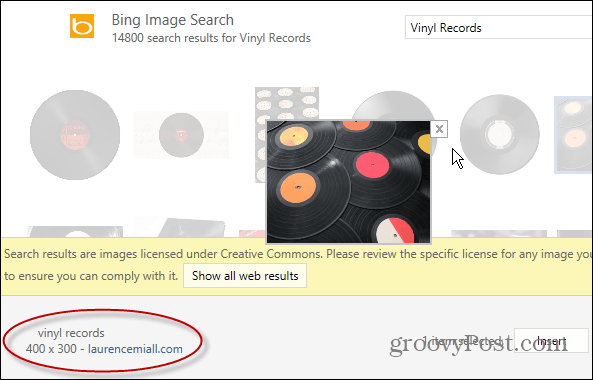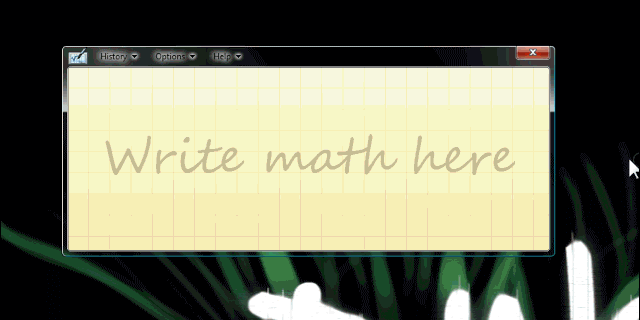Ako nájsť, nainštalovať a spravovať aplikácie Apple Watch
Mobilné Jablko Hodinky Apple Watchos Ios Hrdina / / March 17, 2020
Posledná aktualizácia dňa

Apple Watch je dodávaný s množstvom akcií spoločnosti Apple. Jednou z prvých vecí, ktorú budete chcieť urobiť, je uviesť do prevádzky niektoré aplikácie tretích strán. Tu je návod.
Ak ste v Apple Watch nováčikom, jednou z prvých vecí, ktorú by vás zaujímalo, je, ako ju nájsť a nainštalovať aplikácie tretích strán pre to. Aplikácie pre systém WatchOS fungujú inak, ako ste očakávali. Tieto aplikácie sú vlastne rozšíreniami tých, ktoré inštalujete do svojho iPhone. Tu je príklad, ako nájsť, nainštalovať, odinštalovať, usporiadať a jednoducho spravovať aplikácie v Apple Watch.
Nájdite a nainštalujte aplikácie na Apple Watch
Inštalácia aplikácií do aplikácie Apple Watch nemá rád ich uvedenie do telefónu. Aplikácie Apple Watch pre watchOS nie sú samostatné a namiesto toho sú balené s aplikáciami pre iOS. Môžete si nechať na svojom telefóne aplikáciu iOS nainštalovať sprievodného sprievodcu watchOS automaticky alebo ho vypnúť, takže sa sami manuálne rozhodujete, ktoré smerujú k vašim hodinkám.
Ak chcete automatické inštalácie, na svojom iPhone spustite aplikáciu Sledovanie a zamierte do všeobecný oddiel. A zapnite prepínač „Automatická inštalácia aplikácií“.
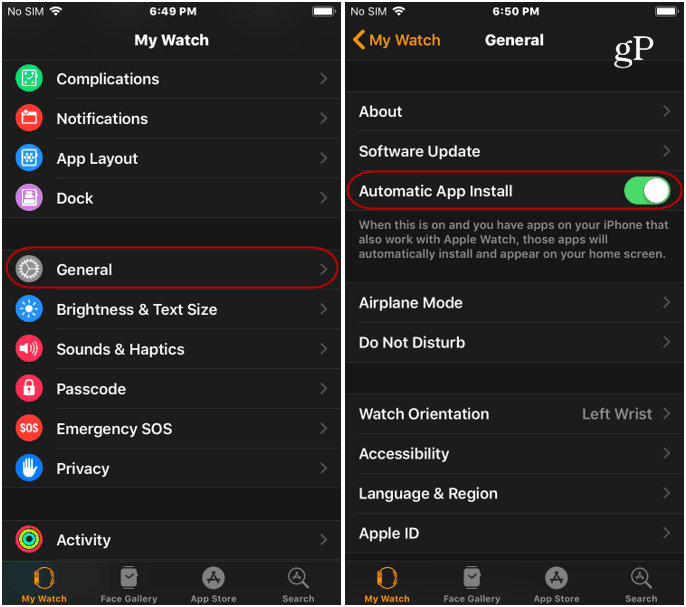
Ak sa chcete uistiť, že neskončíte s hromadou aplikácií používaných vo vašom iPhone, aby ste skončili na hodinkách a zaujali selektívnejší prístup, môžete. Najprv by ste chceli vypnúť prepínač „Automatická inštalácia aplikácií“ uvedený vyššie. Ak chcete pridať aplikáciu, otvorte v telefóne iPhone aplikáciu My Watch a klepnite na tlačidlo App Store alebo Search v spodnej časti a získajte požadovanú aplikáciu.
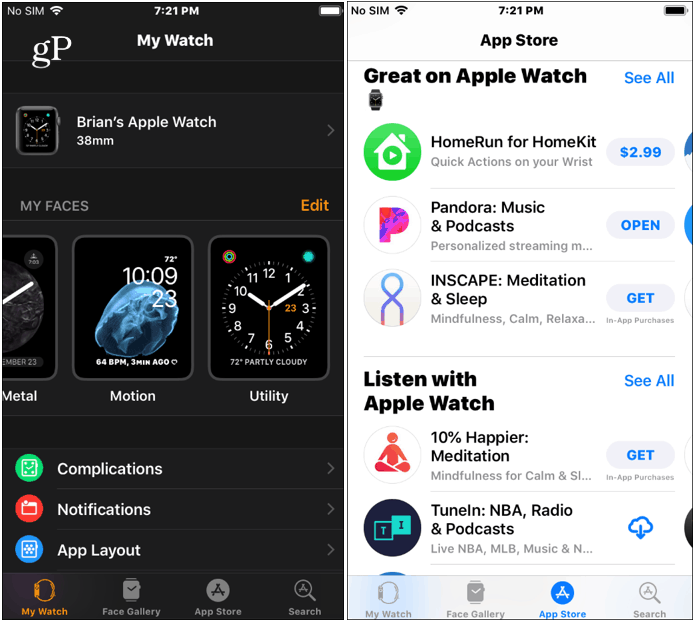
Usporiadajte rozloženie aplikácií na hodinkách Apple
Keď vytiahnete aplikácie na hodinky, nachádzajú sa v klastri zvanom „Zobrazenie mriežky“, čo môže byť mätúce a ťažko prístupné. K svojim aplikáciám sa dostanete stlačením korunky hodiniek. Ak chcete ikony posúvať, posúvajte prstom po obrazovke a otáčajte korunkovým voličom, aby sa ikony zväčšili alebo zmenšili. Vyzerá to dobre, ale navigácia je ťažké, zvlášť ak máte hodinky 38mm a veľké prsty.
Môžete si však zmeniť usporiadanie aplikácií a pomocou watchOS 5.0 alebo vyššej môžete namiesto toho zmeniť zobrazenie v zozname. Najprv na usporiadanie rozloženia aplikácie otvorte na svojom počítači aplikáciu My Watch iPhone a choď na Moje hodinky> Rozloženie aplikácií. Tam môžete presunúť aplikácie do oblasti, ktorá vám najviac vyhovuje, a po dokončení sa zmeny synchronizujú s hodinami.
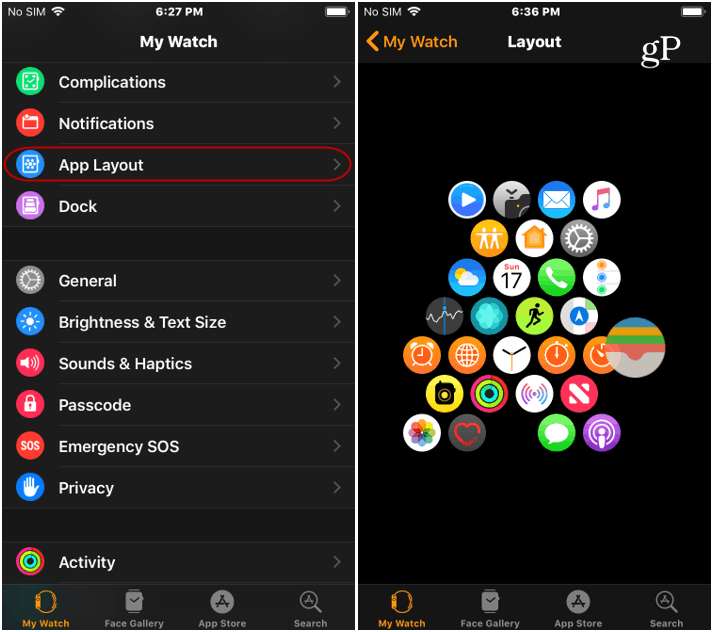
Ak ich chcete zmeniť, otvorte hodinky v zobrazení mriežky aplikácií a pevne stlačte ciferník - uistite sa, že ste jej skutočne dali pevné stlačenie a nielen kohútik. Zobrazí sa tlačidlá na zobrazenie mriežky a zoznamu. Klepnite na „Zobrazenie zoznamu “ jednoduchšie spravovať rozloženie nainštalovaných aplikácií. V časti „Zobrazenie zoznamu“ sú aplikácie abecedne zoradené a môžete jednoducho potiahnuť prstom nahor alebo nadol po obrazovke a vybrať tú, ktorú chcete. Ak chcete prepnúť späť, jednoducho stlačte displej hodiniek a stlačte kláves „Zobrazenie mriežky “ Tlačidlo.
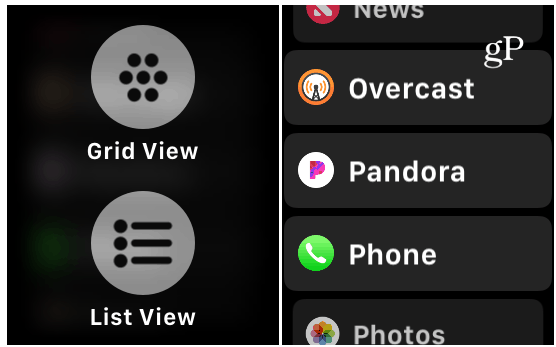
Odinštalujte aplikáciu z Apple Watch
Odstránenie aplikácie priamo z hodiniek je podobné ako odstránenie z aplikácie iPhone alebo iPad. Stlačením koruny sa dostanete do doku aplikácie. Ľahko stlačte a podržte ikonu aplikácie, kým sa nezačne krútiť a nezobrazí sa „X“Na ikone. Stlačte kláves X a potom overte, či chcete aplikáciu odstrániť. Nezabúdajte, že tým sa aplikácia vypne iba zo stráženia, nie z vášho iPhone a nemôžete odstrániť akcie spoločnosti Apple.
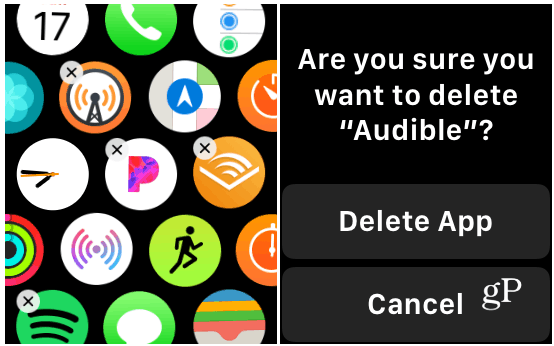
Ak sa držíte Zobrazenie zoznamu, môžete aplikáciu odinštalovať posunutím doľava a ťuknutím na ikonu odstránenia. Potom overte, či chcete aplikáciu odstrániť.
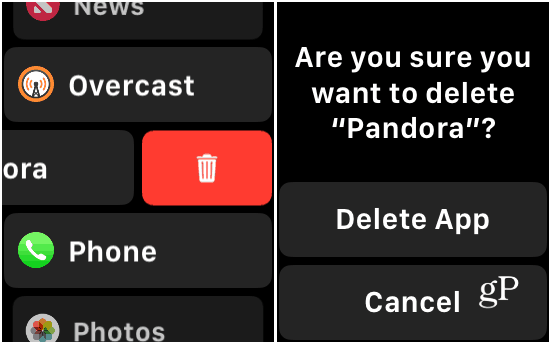
Môžete tiež odinštalovať aplikácie z hodiniek z vášho iPhone. Otvorte v telefóne iPhone aplikáciu My Watch a prejdite nadol do sekcie „Installed on Apple Watch“. Klepnite na aplikáciu, ktorú chcete odstrániť, a potom vypnite prepínač „Zobraziť aplikáciu na Apple Watch“. Upozorňujeme, že to odinštaluje aplikáciu z vašich hodiniek, ale nie z vášho iPhone. Ak to chcete späť, klepnite na tlačidlo Inštalovať v časti Dostupné aplikácie v aplikácii Moje hodinky.

Spravujte svoje aplikácie na Hodinky Apple zvykne si na to, ale keď to urobíte niekoľkokrát, bude to rovnako jednoduché ako spravovanie aplikácií na iných zariadeniach so systémom iOS.